この記事は更新から24ヶ月以上経過しているため、最新の情報を別途確認することを推奨いたします。
はじめに
Azureの仮想ネットワーク(以下Vnet)をVPNで別のネットワークに接続する方法はいくつがあるが、
用途やネットワークの場所(Azureかオンプレか)によって変わってくる。
今回はAzureの仮想ネットワーク間をつなぐVnet対Vnet(以下V2V)の設定方法について説明する。
概要
V2Vの設定の大まかな流れは以下の通りで、全てAzureポータル上で行うことができる。
- 各Vnetのサブネットにゲートウェイサブネットを追加する。
- 各Vnetのゲートウェイ(仮想ネットワークゲートウェイ)を作成する。
- 各「仮想ネットワークゲートウェイ」で、接続先の登録を行う。
前提
Vnet名:test-vnet
仮想ネットワークゲートウェイ名:test-gw
接続名:test-v2v-connect
Vnet名:test-vnet1
仮想ネットワークゲートウェイ名:test-gw1
接続名:test-v2v-connect1
手順
1.各Vnetのサブネットにゲートウェイサブネットを追加する。
AzureポータルからVnetに入って、
サブネットの「ゲートウェイサブネット」を追加する。
この時のゲートウェイサブネットのアドレス範囲は任意。
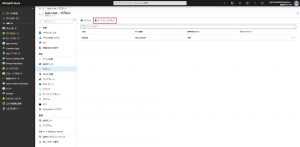
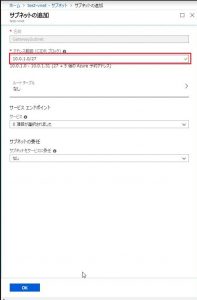
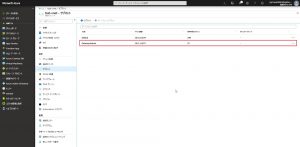
2.各Vnetのゲートウェイ(仮想ネットワークゲートウェイ)を作成する。
AzureポータルのMarketPlaceから仮想ネットワークゲートウェイを選択し、作成する。
作成する際に、仮想ネットワークゲートウェイのIPをこちらで指定するが、
作成したゲートウェイサブネット内のIPアドレスを指定する必要がある。
※注意 先に対象のVnetでゲートウェイサブネットを作成しないと、仮想ネットワークゲートウェイの作成時に対象のVnetが選べず、作成できない!
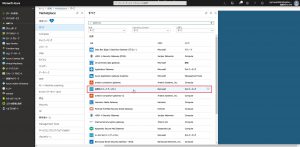
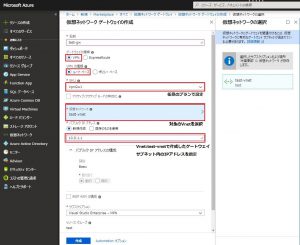
3.各「仮想ネットワークゲートウェイ」で、接続先の登録を行う。
Azureポータルから仮想ネットワークゲートウェイに入って、「接続の追加」を行う。
2番目の仮想ネットワークゲートウェイでは接続先の仮想ネットワークゲートウェイを設定。
(test-gwではtest-gw1を、test-gw1ではtest-gwを設定)
また、共有キーは接続「test-v2v-connect」と接続「test-v2v-connect1」で同じにする必要がある。
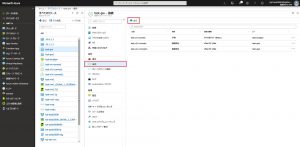
接続「test-v2v-connect」の作成(仮想ネットワークゲートウェイ「test-gw」から作成可能)
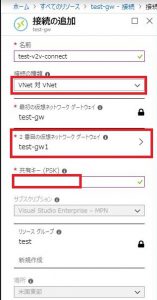
接続「test-v2v-connect1」の作成(仮想ネットワークゲートウェイ「test-gw1」から作成可能)
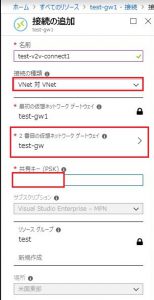
※「接続」は「test-gw」から「test-gw1」へ接続する「test-v2v-connect」と
「test-gw1」から「test-gw」へ接続する「test-v2v-connect1」の両方を作成する必要がある。
(どちらか一つだけだとVnet間での通信ができない。)
最後に
最後に注意点をまとめる。
- Vnetのゲートウェイサブネットを最初に作成すること
- 「接続」は2つの方向で作成すること(今回は「test-gw」→「test-gw1」と「test-gw1」→「test-gw」)
- 作成する2つの「接続」の共有キーは同じにすること
以上

 (この記事が参考になった人の数:5)
(この記事が参考になった人の数:5)